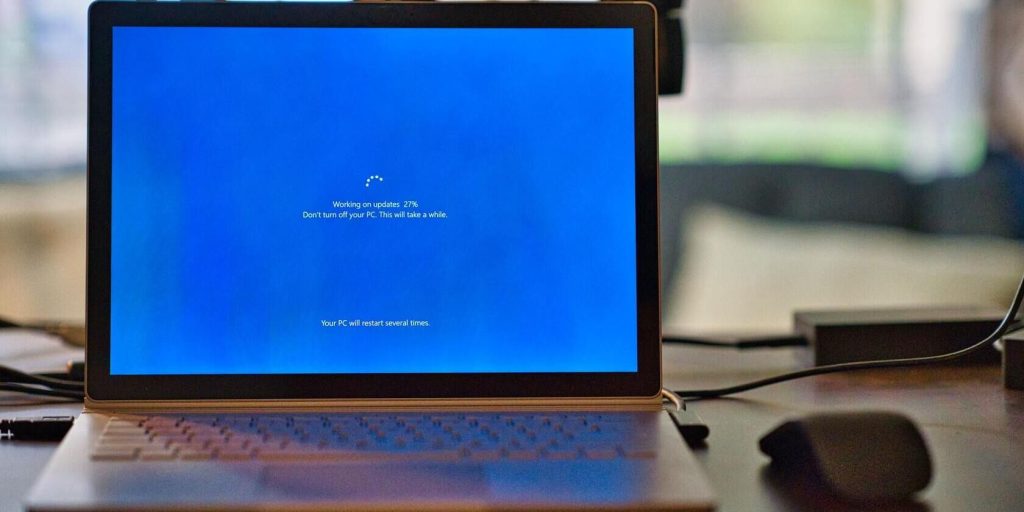如何修复Windows 10/11 0x80246007更新错误
维护操作系统需要定期更新,但更新过程并不总是一帆风顺。 在某些情况下,用户在尝试安装更新时会遇到错误,而在其他情况下,安装的更新会损坏。
最近几天,Windows 用户一直遇到更新错误0x80246007,这使他们无法更新系统,甚至无法安装应用程序。 下面,我们来看看为什么会发生这种情况以及如何解决此问题。
推荐:如何修复Windows 10/11 NVIDIA OpenGL驱动程序Error Code 3错误代码
是什么导致 Windows 更新错误 0x80246007?
Windows 安装/更新错误 0x80246007 可能由多种原因引起,例如:
- 你的杀毒软件 – 如果您在系统上使用第三方安全程序,很可能会因错误的安全警报而中断系统安装应用程序或更新的过程,从而导致类似手头的错误。
- 腐败问题 – 系统本身可能正在处理阻止其安装最新更新的损坏错误。
- 更新组件的问题 – 系统需要功能更新组件来安装最新的更新。 如果这些组件已损坏或无法正常运行,您将经常遇到更新错误。
- 基本服务被禁用 – 与 Windows 更新组件一样,系统也需要相关服务正常运行才能安装更新。 如果其中任何服务被禁用或损坏,您将无法下载 Windows 和应用程序更新。
既然我们已经了解了问题的潜在原因,那么让我们看看可以帮助您立即解决问题的故障排除方法。
1. 检查您的互联网连接
Windows 更新需要互联网连接才能工作。 当您尝试在 Windows 中下载和安装更新时,操作系统会连接到 Microsoft 服务器以使用 Internet 获取所需的信息。
如果您的设备未连接到互联网,或者您的连接信号较弱,则更新将无法安装,从而导致手边的错误。 这就是为什么我们建议您首先确保您的互联网连接稳定。 作为第一步,您可以尝试重新连接到您的 Wi-Fi 路由器。
如果这不起作用,请切换到另一个连接并尝试再次安装更新。 如果问题是由互联网连接问题引起的,切换到不同的网络将为您解决问题。
2.清除SoftwareDistribution文件夹
Windows 使用 SoftwareDistribution 文件夹临时存储安装文件、下载的更新包、更新历史日志和其他类似数据。
如果这些文件中的任何一个损坏,Windows Update 服务可能无法正确访问安装数据和下载更新包,这可能会导致正在考虑的问题。 在这种情况下,最好的处理方法是删除 SoftwareDistribution 文件夹的内容,以消除任何潜在的损坏错误。 由于此文件夹中的数据是临时数据,删除它不会损害您的系统。
清除文件夹后,重新启动计算机并检查问题现在是否已解决。
3. 应用通用 Windows 更新修复
从现在开始,您可以尝试对与 Windows 更新相关的问题应用更通用的修复程序。 查看我们关于修复 Windows 更新错误的方法的指南,了解更多步骤。
Windows 更新和安装错误已修复
安装和更新错误可能令人沮丧,但幸运的是,几乎总是可以修复的。 希望本指南上面列出的方法可以帮助您解决 Windows 10 或 11 中的错误代码 0x80246007。如果尝试不同的解决方案后问题似乎仍未解决,您可以等待 Microsoft 启动官方修复程序或下载使用 Microsoft 的更新目录手动更新。